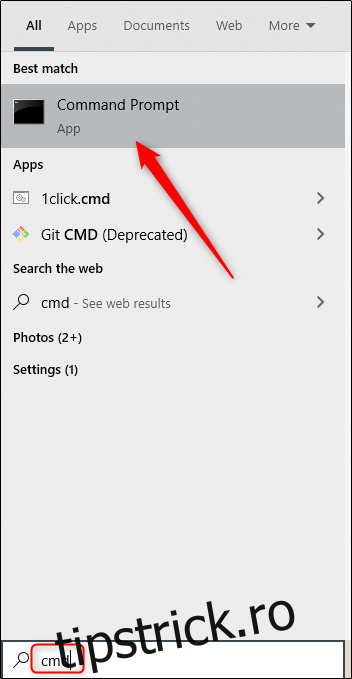Una dintre primele reguli ale securității cibernetice este să vă blocați întotdeauna computerul înainte de a vă îndepărta. Deși s-ar putea să nu fie cea mai rapidă modalitate de a vă bloca computerul cu Windows 10, o puteți face folosind linia de comandă.
Blocați computerul cu Windows 10 utilizând linia de comandă
Mai întâi, deschideți linia de comandă pe computer, deschizând meniul „Start”, tastând „cmd” în bara de căutare Windows și apoi selectând „Prompt de comandă” din rezultatele căutării.
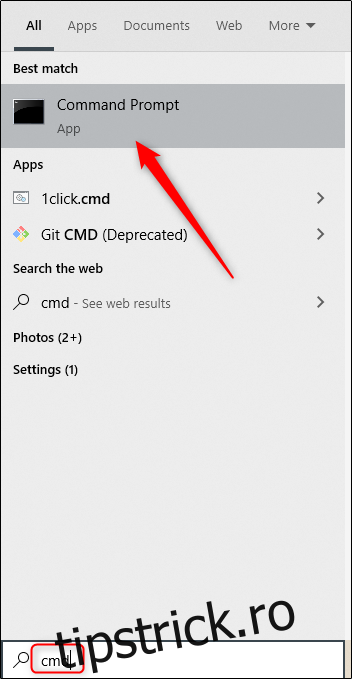
Linia de comandă se va deschide acum. Aici, rulați această comandă pentru a vă bloca computerul cu Windows 10.
Rundll32.exe user32.dll,LockWorkStation
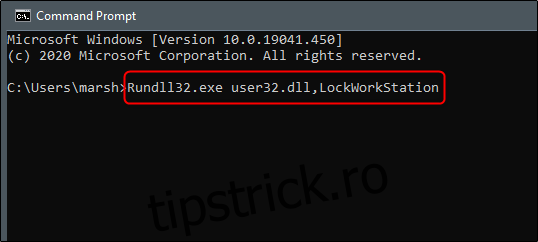
Odată executat, computerul dvs. va fi blocat. Va trebui să vă conectați din nou cu PIN-ul, parola sau orice metodă de conectare pe care o utilizați de obicei.
Setați setarea de expirare a ecranului de blocare utilizând promptul de comandă
După ce v-ați blocat computerul, ecranul de blocare va fi afișat, în general, pentru o anumită perioadă de timp înainte de expirarea timpului. Puteți seta perioada de timp care trebuie să treacă înainte de expirarea timpului utilizând linia de comandă.
Pentru a face acest lucru, va trebui să deschideți Command Prompt ca administrator. Faceți acest lucru tastând „cmd” în bara de căutare Windows și apoi făcând clic dreapta pe „Command Prompt” din rezultate. Apoi, selectați „Run As Administrator” din meniul care apare.
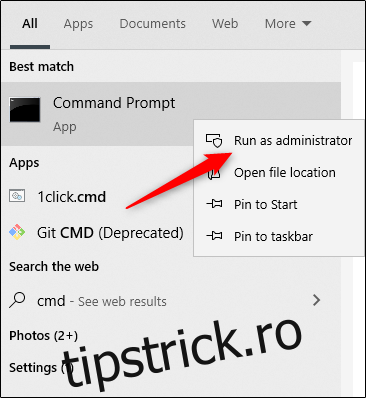
Cu promptul de comandă deschis, rulați această comandă.
powercfg.exe /SETACVALUEINDEX SCHEME_CURRENT SUB_VIDEO VIDEOCONLOCK
A inlocui
powercfg.exe /SETACVALUEINDEX SCHEME_CURRENT SUB_VIDEO VIDEOCONLOCK 120
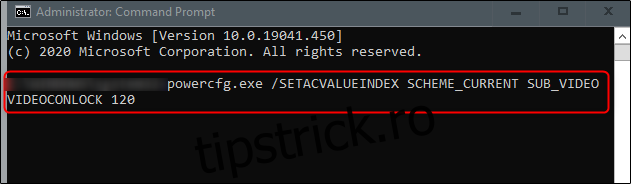
Notă: Această comandă setează setarea de expirare a ecranului de blocare pentru computerul dvs. dacă este conectat la o sursă de alimentare. Pentru a seta setarea de expirare a ecranului de blocare pentru computerul dvs. dacă rulează pe baterie, schimbați/SETACVALUEINDEX în/SETDCVALUEINDEX și rulați comanda ca de obicei.
Apoi, rulați această comandă:
powercfg.exe /SETACTIVE SCHEME_CURRENT
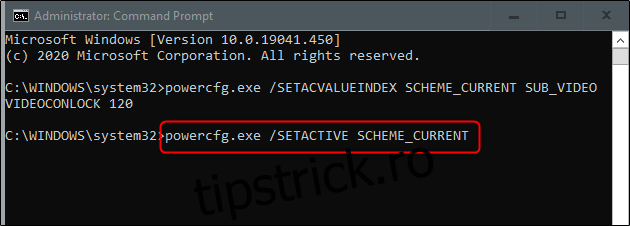
Acum, ecranul de blocare va expira după perioada de timp stabilită. Incearca!